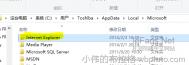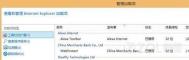Win8.1中IE11无法打开怎么办
由于IE浏览器跟系统的深度结合,很多时候可能我们对系统进行相关的优化操作可能会间接导致IE浏览器出现问题。今天Win8e图老师小编就跟大家分享一个IE浏览器无法打开的解决方法。当IE出现问题以后,我们不必急于做还原系统的操作,可以尝试一步一步的排查问题。
出现问题的环境是最新的Windows 8.1系统,已经安装最新的更新。其中的IE11浏览器无法打开,点击图标之后不出现程序窗口,通过任务管理器了解到,IE进程iexplore.exe在生成之后几秒钟又自动退出了。
排查 :
怀疑一 :加载项导致此问题。运行 iexplore.exe –extoff 以无加载项模式启动IE。没有起色。
(本文来源于图老师网站,更多请访问https://m.tulaoshi.com/windowsxitong/)怀疑二 :IE配置出问题导致。于是控制面板中打开 Internet 选项,重置IE设置。也同样无法运行。
怀疑三 :当前用户权限受限制。以普通用户权限不能运行(当前用户为普通用户),以管理员用户身份可运行。
单凭这一现象还不能判断是用户权限导致的,还有一种可能是当前用户的配置文件有问题,其他用户的配置文件没有问题,所以可以正常运行。并且,正常情况下,任何用户都是有权运行IE的(即使是Guest帐户)。
怀疑四 :当前帐户配置文件出问题。于是新建一个普通权限的用户,登录后也可以正常运行IE,证明前面的想法是正确的。可以认为是当前用户的配置文件出现了问题 。
那么是文件还是注册表方面的问题呢?
怀疑五 :IE配置文件夹中数据文件损坏。于是,删除掉用户配置文件夹中与IE相关的配置文件,重试,仍然不行。

那接下来重点就应该:
怀疑六 :当前用户的注册表数据出问题了。于是,打开进程监视器,监视IE进程的行为,看看是否有异常:

经过排查,看到了一条Access Denied 的访问记录。正常情况下,这个注册表项应该是可以正常读写的才对:

尝试解决 :
打开注册表编辑器,查看该键值的权限,发现的确有一个拒绝访问的规则:

于是,将这条拒绝访问的规则删除掉 。再次尝试运行IE,顺利运行了!
Win8.1应用商店如何安装软件?
Win8.1应用商店在哪里?
进入Win8.1开始屏幕,在右上角的区域,显示的就是应用商店里面的东(图老师整理)西,点击进入即可,进入到Win8.1应用商店,如下图所示:

进入Win8.1应用商店后,我们就可以找到自己喜欢的软件安装了,如果没有在首页找到自己喜欢的应用,还可以在右上角的搜索框中,搜索找到,比如笔者要搜索酷狗音乐,如下图所示:

不过比较遗憾的是,Win8.1应用商店应用并不是很丰富,笔者搜索酷狗音乐竟然没有找到,只有酷我音乐等,如下图所示:

好吧,那么我这里直接为大家演示,酷我音乐怎么安装吧,如上图,点击进入酷我音乐下载安装界面,进入之后,就可以点击安装了,如下图所示:

点击安装后,还需要输入电脑的开机密码,从这点上,Win8.1应用商店在安全性上做的还不错,如下图所示:

完后点击下一步即可,最后按照提示即可完成应用安装了。
不过有些麻烦的是,在Win8.1应用商店需要用到微软账号,如果没有微软账号,还需要注册几个,总之并不是很方便,当然注册一次,后期就方便了,并且有微软账号还可以备份应用或者一些电脑数据等。
Win8.1怎么开机自动联网
一、首先使用 Windows + R组合快捷键打开运行对话框,然后键入命令:ncpa.cpl 如下图所示:

二、完成以上命令键入后,点击底部的确定,即可打开网络连接,然后在网络连接中,找到宽带连接,在其名称上,点击鼠标右键,然后选择创建快捷键方式,之后会提示您是否在桌面创建宽带连接方式,这里我们点击是即可,如下图所示:

三、创建完桌面宽带连接之后,我们从桌面,点击这台电脑进入计算机,然后在地址栏粘贴上:C:ProgramDataMicrosoftWindowsStart MenuProgramsStartUp 如下图所示:
(本文来源于图老师网站,更多请访问https://m.tulaoshi.com/windowsxitong/)
注:上面路径中的C代表Win8.1系统默认安装在C盘,如果您的系统,安装在D盘或者其他盘,请将C改成其他盘符即可。
然后我们tulaoshi.com按回车键,即可打开Win8.1启动文件夹了,如下图所示:

四、最后我们复制在桌面上创建的Win8.1宽带连接快捷键,然后粘贴到Win8.1启动文件夹即可,如下图所示:

通过以上步骤设置,我们就成功完成了win8.1自动宽带连接设置了。总体来说,Win8.1设置自动宽带连接比Win7要难一些,主要在于Win8.1没有了传统的开始菜单,导致不少朋友找不到Win8.1开机启动文件夹。